Si acabas de crear una cuenta de Gmail y todas las opciones aparecen en inglés o en otro idioma que no entiendes, no te preocupes. Cambiar el idioma de tu cuenta de Gmail es un proceso rápido y sencillo. En este artículo de TecnoRed.org, te mostramos cómo hacerlo en unos pocos pasos desde tu PC.
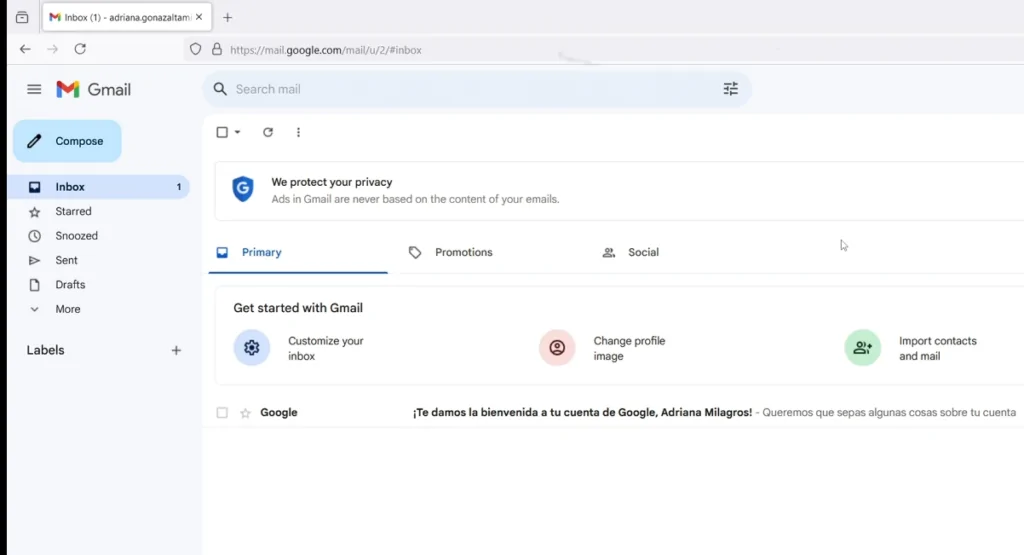
Paso 1: Acceder a Configuración en Gmail
Para cambiar el idioma de tu cuenta de Gmail, primero debes acceder a las opciones de configuración:
- Iniciar sesión en Gmail: Abre tu navegador y ve a gmail.com. Inicia sesión en tu cuenta de Google si aún no lo has hecho.
- Ir a la configuración: Una vez dentro de Gmail, dirígete a la esquina superior derecha de la pantalla y haz clic en el icono de engranaje (la tuerca).
Paso 2: Acceder a Todos los Ajustes
En el menú de configuración rápida que se despliega al hacer clic en el engranaje, verás varias opciones, pero necesitas acceder a los ajustes completos para cambiar el idioma.
- Seleccionar «Ver todos los ajustes»: Haz clic en la opción «Ver todos los ajustes» para acceder al menú completo de configuración de Gmail.
Paso 3: Cambiar el Idioma de Gmail
Una vez que estés en el menú completo de configuración, podrás cambiar el idioma de tu cuenta.
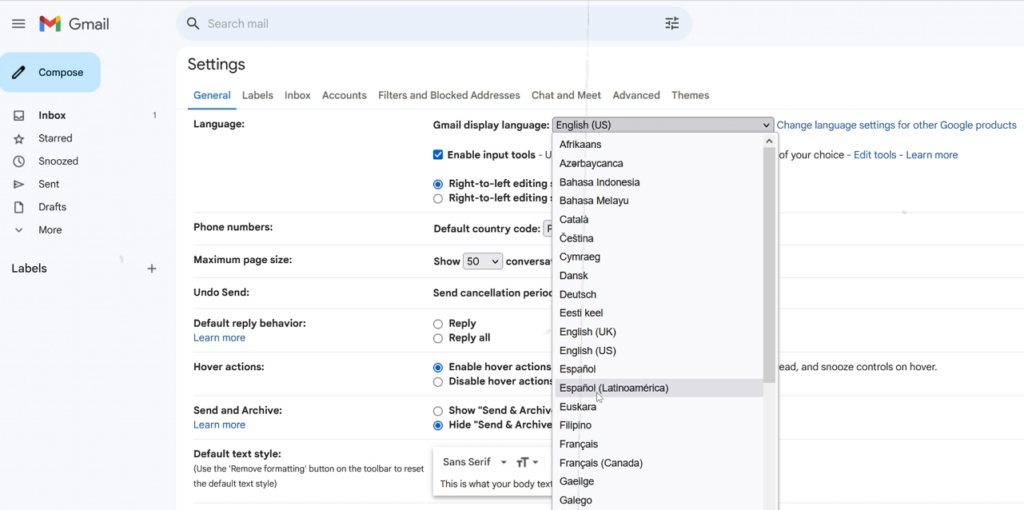
- Ir a la pestaña General: Dentro de la configuración, asegúrate de estar en la pestaña General (debería estar seleccionada de manera predeterminada).
- Cambiar el idioma:
- Busca la primera opción que dice «Idioma» o «Language».
- Haz clic en el menú desplegable y selecciona tu idioma preferido. En este caso, seleccionaremos Español (Latinoamérica).
Paso 4: Guardar Cambios
Para aplicar el nuevo idioma, es importante guardar los cambios:
- Desplazarse hacia abajo: Baja hasta el final de la página de configuración.
- Guardar los cambios: Haz clic en el botón «Guardar cambios». Gmail tomará un momento para procesar el cambio y actualizar la interfaz al idioma seleccionado.
Paso 5: Verificar el Cambio de Idioma
Una vez que hayas guardado los cambios, Gmail debería aparecer automáticamente en el idioma que seleccionaste. Si el cambio no se aplica de inmediato, puedes actualizar la página.
- Actualizar Gmail: Si el idioma sigue sin cambiar, presiona F5 o haz clic en el botón de Actualizar del navegador.
- Verificar el idioma: Ahora deberías ver todas las opciones de Gmail en español, o en el idioma que hayas seleccionado.
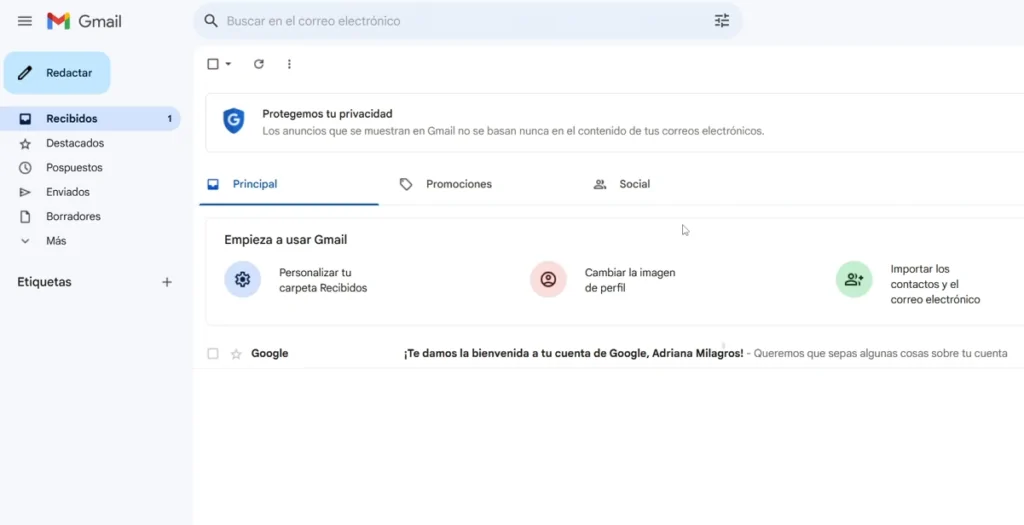
Conclusión
Cambiar el idioma de Gmail es un proceso rápido y sencillo que puedes realizar desde la configuración de tu cuenta en solo unos pasos. Este ajuste te permitirá ver todas las opciones y configuraciones de tu cuenta en el idioma que prefieras, facilitando la navegación y uso de todas las herramientas de Google.
Esperamos que esta guía de TecnoRed.org te haya sido útil. Si tienes alguna otra duda sobre configuraciones de Gmail o de otras aplicaciones de Google, sigue explorando nuestro sitio para encontrar más tutoriales y guías prácticas. ¡Nos vemos en el próximo artículo!